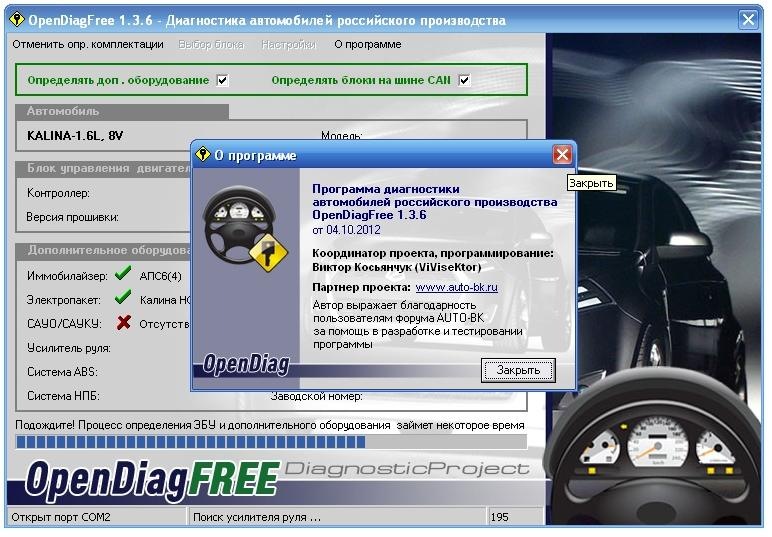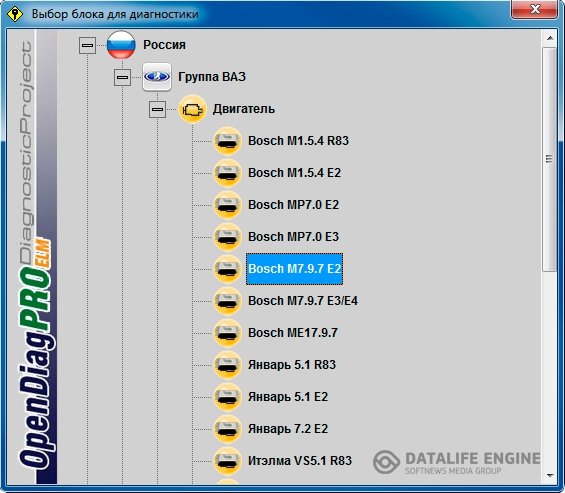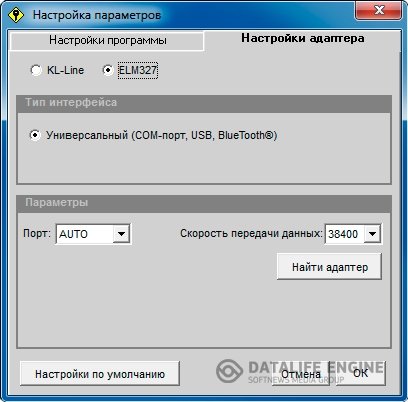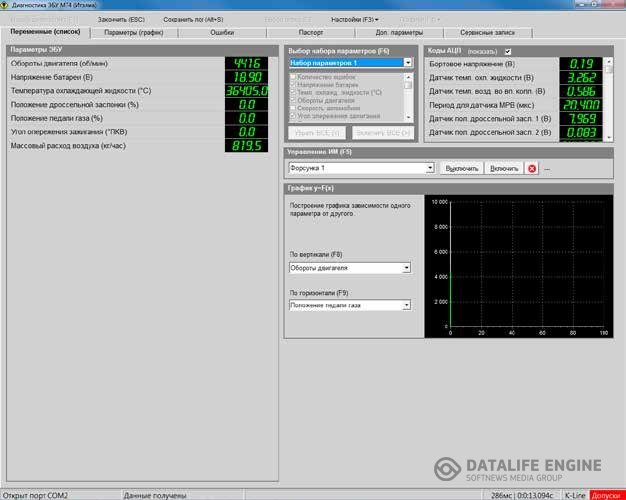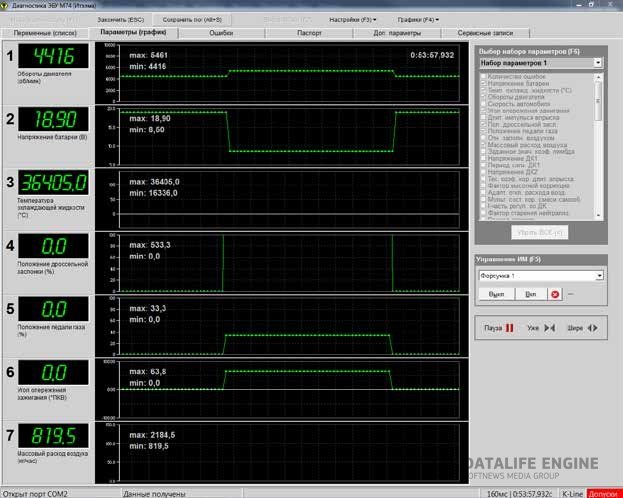OpenDiag
OpenDiag — это ПО, предназначенное для диагностики инжекторных систем авто российских заводов. Компьютерная программа задействуется при проведении ТО и ремонтных работ. Используется как владельцами автосервисов, так и непосредственно водителями. Для функционирования требует адаптеры типа KL-line/ELM327 и ПК. Скачать последнюю версию OpenDiag на русском можно на этой странице. Адаптеры к автосканеру необходимо приобрести отдельно.
| Лицензия | Проприетарная |
| ОС | Windows |
| Язык интерфейса | Русский, английский |
| Разработка | В. Косьянчук |
| Разновидность программы | Автодиагностика |
Установка ПО
Перед использованием надо бесплатно скачать OpenDiag для Windows и установить программу в следующей последовательности:
- запустить установщик;
- проследовать подсказкам инсталлятора;
- установить пакет драйверов Guardant (если требуется);
- активировать ключ;
- дождаться завершения работы установщика.
Подключение к адаптеру:
- если оборудование имеет СОМ-интерфейс, для кабеля следует выбрать соответствующий разъем авто;
- через USB необходимо установить рекомендуемые драйвера, список которых перечисляется в инструкции к адаптеру, и подсоединиться к порту USB на ПК, где отобразится новый СОМ-порт;
- для подключения через Bluetooth модуль устанавливается на компьютер, затем появляется уведомление о Bluetooth-устройстве, после чего адаптер вида ELM327 можно будет подключить к машине;
- после обмена ключами адаптер автоматически зарегистрируется, номера портов нужно будет сохранить.
Адаптеры нельзя подключать к авто, если активно зажигание или работает двигатель. В противном случае можно получить сбои электронных настроек машины или подключаемых устройств. После подсоединения адаптера для его определения зажигание машины должно работать.
Начало работы
После старта программы система предложит выбрать адаптер и комплектацию. По умолчанию определяется только ЭБУ шины К-лайн. Чтобы прочитать другие блоки, надо выставить галочку в пункте «Определить допоборудование». Начнётся процесс поиска, который может занять достаточно продолжительный интервал.
Следующим шагом можно выбрать блок для диагностики (только из числа тех, что сумела определить программа). Для ознакомления с навигацией и материалами справки следует вызвать окно «О программе» кнопкой F4.
Настройки делятся на опции для программы и переходника. Объём для хранения данных в буфере обмена составляет 1 тыс. элементов, что соответствует диагностическим данным за 3 минуты 20 сек. Диапазон буфера — 300-6000 элементов. Выставлять большее значение не рекомендуется, так как это повлечёт повышенное потребление компьютерных ресурсов программой.
Если при работе появляются проблемы, необходимо связаться со службой техподдержки и отправить специалистам логи событий, сохранённые в формате OpenDiag.
Диагностика ЭБУ
Вкладка диагностики делится на 3 части, для управления используются такие опции:
- через F1 вызывается команда «Начать диагностику»;
- через ESC — «Закончить;
- комбинация Alt+S сохраняет логи;
- через F2 выбираются блоки;
- меню настроек/выпадающее меню вызываются F3/F4 соответственно.
Отображение параметров представляется в виде диаграмм или графиков. При редактировании параметров настроек изменения бесплатной версии программы сохраняются только в пределах активной сессии.
Кроме ЭБУ, с помощью OpenDiag можно диагностировать допоборудование — электропакеты, ЭМУР, блоки управления, подушки безопасности. Чтобы ознакомиться с детальной инструкций о ПО и способах диагностирования автомобилей или связаться с техподдержкой, следует посетить официальный сайт OpenDiag.
OpenDiag скачать бесплатно
Если вы собираетесь самостоятельно проверить работу систем своего автомобиля, то вам не лишним будет бесплатно скачать Opendiag с нашего сайта. Это функциональный сканер для диагностики автомобилей ВАЗ, ГАЗ, УАЗ и некоторых моделей иномарок.
Подключите специальный адаптер в диагностический разъем своего авто. Можно работать с K-line, ELM327 или J2534. Соедините его кабелем с компьютером, на котором установлен Опендиаг последней полной версии. Включите зажигание и запустите приложение. Когда связь будет установлена, откроется панель управления, из которой вы сможете выбрать нужное действие.
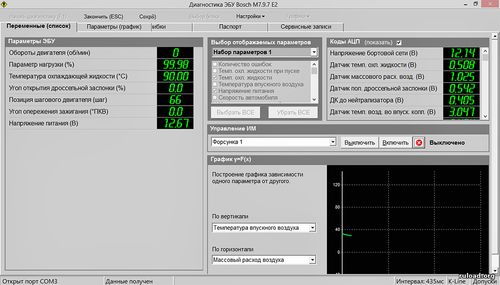
Есть поддержка следующих категорий:
- Противоугонная система;
- Электропакет;
- Электроусилитель руля;
- Подушки безопасности;
- Антиблокировочная система;
- Отопитель/климат;
- Блок управления стеклоочистителем;
- Коробка передач.
Будет проведен анализ выбранного агрегата. После этого на экране покажутся результаты в виде кодов ошибок и краткого описания. Далее по специальным справочникам вы сможете более подробно изучить суть проблемы и найти варианты решения.
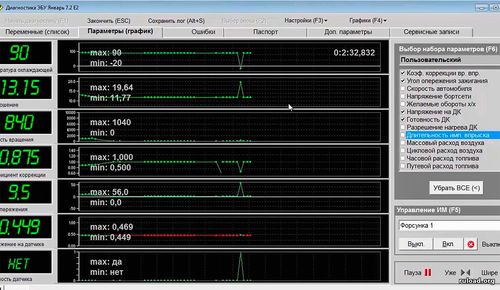
Есть возможность отслеживать большое количество характеристик во время работы автомобиля. Данные можно отслеживать в динамике, что получит выражение в виде графиков или таблиц. Так вы сможете понять, правильно ли функционирует тот или иной узел.
Ниже по ссылке вы сможете скачать ломанную версию программы с официального сайта. Она имеет полный функционал и не требует регистрации.
Как пользоваться OpenDiag
Скриншоты
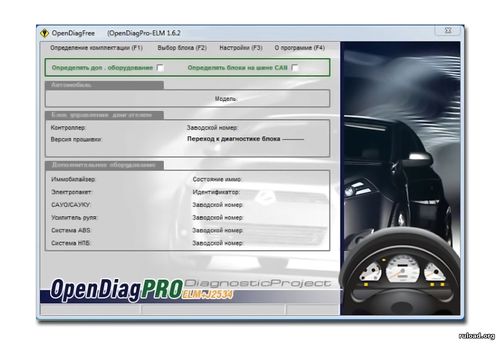
Системные требования
ОС: Windows 10 / 8 / 7 / Vista
ЦПУ: Intel или AMD (от 1 ГГц)
ОЗУ: 128 Мб
HDD: 5 Мб
Тип: диагностическое автомобильное ПО
Дата выхода: 2018
Разработчик: OpenDiagProject
Платформа: PC
Тип издания: final
Версия: 1.4 (1.7)
Язык интерфейса: русский (RUS)
Лекарство: не требуется
Размер: 3,5 Мб
Диагностика автомобиля опен диаг фри
Программа OpenDiag предназначена для компьютерной диагностики автомобильных систем инжекторных автомобилей российского производства. Программа используется для проведения технического обслуживания и ремонта автомобилей в автосервисах, СТО или владельцем автомобиля при наличии соответствующего оборудования (адаптеров и ПК).
Программа может работать с двумя видами адаптеров: KL-line адаптер и ELM327.
Диагностируемые блоки:
Bosch: M1.5.4 (N), MP7.0 (E2/E3), M7.9.7 (E2/E3/E4), ME17.9.7(ГАЗ/ВАЗ);
Январь: 5.1, 5.1.1, 5.1.2, 5.1.3, 7.2, 7.2+
Итэлма/Автэл: VS5.1, М73, М74, М75
Микас: 5.4, 7.1, 7.6, 10.3/10.3+, 11.3/11.3+, 11(Euro2)/VS8, 11МТ/11ЕТ, 12/12.3
Дополнительное оборудование автомобиля: АПС6/АПС6.1, ЭП Приора, ЭП Калина НОРМА, ЭП Калина ЛЮКС, ЭП Гранта,
усилители руля (Mando, КЭМЗ, Автоэлектроника, Авиаагрегат, Север/ДААЗ), ПБ (Autoliv ACU3), отопитель/климат, АБС (Bosch 5.3, Bosch 8.0, Bosch 8.1), блок управления стеклоочистителем.
Скачать OpenDiag Free 1.4
1. Установка программы на компьютер
1. Запустите нужную программу установщик.
2. Следуйте инструкциям программы установщика.
3. (Для платной версии с программным ключом) Обязательно установите драйвера Guardant.
Если программа устанавливается впервые, проведите активацию ключа.
4. Дождитесь окончания работы программы-установщика.
5. Установка программы завершена.
2. Подключение адаптера
Программа может работать с двумя типами адаптеров. Обычным К-лайн и с ELM327.
Подключение адаптера с COM интерфейсом
Подключите адаптер к свободному COM-порту компьютера. Другой разъем адаптера соедините соответствующим кабелем с диагностическим разъемом автомобиля.
Подключение адаптера с USB интерфейсом
Перед подключением адаптера к компьютеру, установите соответствующие Вашей операционной системе драйверы, поставляемые с адаптером. Подключите адаптер к свободному USB-порту компьютера. после чего на компьютере в списке портов появится дополнительный COM порт. Посмотрите в диспетчере устройств номер порта. В дальнейшем он может понадобиться. Другой разъем адаптера соедините соответствующим кабелем с диагностическим разъемом автомобиля.
Работа с программой
1. Главное окно программы
При запуске программы Вам будет предложено выбрать тип адаптера, с которым предстоит работать (K-line или ELM327).
После выбора адаптера нажмите на кнопку ОК — программа откроет окно определения комплектации автомобиля:
«Определение комплектации» (F1) – запускает определение ЭБУ и установленного на автомобиле дополнительного оборудования. По умолчанию происходит определение только ЭБУ, находящихся на шине к-лайн. Для включения определения блоков всех систем автомобиля, следует отметить галочкой пункт «Определять доп. оборудование». Для определения ЭБУ и блоков остальных систем автомобиля, подключенных к шине CAN, следует отметить пункт «Определять блоки на шине CAN».
Определение комплектации можно отменить нажав повторно на эту же кнопку «Отменить
опр. комплектации» (ESC).
После завершения процесса определения, который может занимать достаточно длительное
время, можно перейти к диагностике конкретного устройства дважды щелкнув мышью на
определенном устройстве или на появившейся справа зеленой стрелке (Данная функция действует
только если устройство или ЭБУ были однозначно определены. Если определить тип устройства не
удалось данная функция перехода к диагностике будет недоступна). В этом случае можно выбрать
диагностируемый блок вручную. Для этого нажмите кнопку «Выбор блока» (F2), и в появившемся
окне выберите диагностируемый блок.
Навигация по окну выбора блоков осуществляется либо мышью, либо при помощи клавиатуры (стрелки вверх/вниз, влево/вправо). Выбор блока для диагностики двойной клик левой кнопкой мыши, либо клавиша «Enter».
«Настройки» (F3) – переход к окну настроек программы.
«О программе» (F4) – информация о программе.
Окно настроек программы содержит две вкладки — «Настройки программы» и «Настройки адаптера».
На вкладке «Настройки программы» находятся общие настройки программы.
«Количество элементов в графиках» – величина внутреннего буфера для хранения графиков текущих диагностируемых параметров (вкладка «Параметры (график)»). По умолчанию 1000 элементов, что составляет примерно 3 мин. 20 сек. диагностики при средней скорости считывания параметров 200 мс. Минимальное значение – 300 элементов (1 мин.), максимальное – 6000 элементов (20 мин.).
Увеличение величины буфера хранения существенно увеличивает потребление программой ресурсов компьютера. При максимальных значениях размера буфера возможно замедление скорости диагностики (особенно это может быть заметно на маломощных или относительно старых компьютерах). В таких случаях рекомендуется уменьшать величину буфера.
«Автоматический запуск диагностики» – при включении этого параметра процесс инициализации блока и начала диагностики начинается автоматически при переходе в окно диагностики.
«Запись логов» – возможна запись логов диагностики в трех форматах представления данных.
1. Формат OpenDiag. Данный формат необходим при выявлении проблем в работе программе. Для обращения в службу поддержки необходимо предоставлять логи именно в этом формате. Этот формат также подходит для анализа логов диагностики в программе ReadLogs (автор mol78).
2. Формат CSV. Для удобства просмотра параметров возможна запись логов в формате SCV с двумя типами разделителей.
Остальные настройки на этой вкладке служебные и не рекомендуются для использования пользователями программы.
Вкладка «Настройки адаптера» окна настроек программы
Тип адаптера, с которым предполагается работать, выбирается вверху окна настроек. В
зависимости от выбранного адаптера, появятся соответствующие ему настройки:
ВНИМАНИЕ! Подстройка инициализации должна проводиться при подключенном к диагностической линии автомобиля адаптере, и включенном зажигании. Включать двигатель автомобиля не рекомендуется, так как в этом случае возможны нежелательные помехи по питанию, которые могут повлиять на точность подстройки. Желательно не производить никаких манипуляций на компьютере (перемещение мыши,открытие/закрытие окон и т.д.) в процессе подстройки параметров инициализации.
«Настройки по умолчанию» – сброс настроек в значения принятые по умолчанию.
Настройки адаптера ELM327
При работе с адаптером ELM327 требуются минимальные настройки программы. Выставить значение порта, к которому подключен адаптер (при выборе AUTO программа будет искать адаптер автоматически) и скорость обмена между адаптером и программой.
Есть возможность также автоматического определения адаптера, подключенного к Вашему компьютеру.
«Настройкипоумолчанию» – сброс настроек в значения принятые по умолчанию.
Работа с графиками
Графики выводятся на экран в реальном времени. Текущее время диагностики выводится на экран в правом верхнем углу первого графика. Также оно выводится внизу в строке состояния в третьем поле, вместе с интервалом опроса параметров блока.
В левой половине графиков выводятся максимальные и минимальные значения параметра за все время текущей сессии диагностики данного набора параметров. Следует учесть что при смене набора параметров, либо добавлении/удалении параметра из набора (в режиме пользовательского набора) эти значения обнуляются.
Во всех режимах работы с графиками параметров есть возможность расширить (кнопка «Шире» или клавиша «+» на клавиатуре) или сузить графики по горизонтали (кнопка «Уже» или клавиша «-» на клавиатуре), увеличить график по вертикали в 2 раза (двойной клик левой кнопкой
мыши на графике, либо комбинация клавиш Shift+ )